Publicitate
Asistenții virtuali nu mai sunt doar pentru smartphone-ul tău. O clasă complet nouă de difuzoare, cu control vocal rapid și ușor, poate reda muzică și poate face mult mai mult.
O opțiune este Google Home. De la gigantul căutării și creatorul Android, difuzorul este alimentat de Google Assistant și poate face destul de mult orice vă puteți imagina — de la controlul dispozitivelor inteligente de acasă până la răspunsul la cele mai obscure întrebări și Mai Mult.
Asistentul de gardă este o alegere excelentă pentru orice casă modernă, în special pentru cele deja înrădăcinate în ecosistemul de produse și servicii Google.
Dacă ați decis recent să faceți pasul cu Google Home, felicitari! În acest ghid, vă vom prezenta tot ce ați putea dori să știți, inclusiv ce anume Google Home este, cum să-l configurați, ce puteți face cu el, depanarea problemelor comune și multe altele Mai Mult.
Iată totul de așteptat de la acest ghid:
1. Unboxing și configurarea dvs. Google Home
2. Controlul casei tale inteligente cu Google Home:
Adăugarea unui dispozitiv Smart Home | Crearea și modificarea camerelor | Utilizarea comenzilor vocale | Ștergerea unui dispozitiv Smart Home | Utilizarea Google Home cu SmartThings
3. Folosind Google Home:
Comenzi non-voice | Schimbarea bazelor | Activarea suportului pentru utilizatori multipli | A canta | Accesarea Serviciilor | Efectuarea de apeluri telefonice | Obținerea de răspunsuri și multe altele
4. Depanarea problemelor Google Home:
Google Home nu se poate conecta la internet | Comanda „OK Google” nu activează Google Home | Google Home Răspunde aleatoriu |Atât Telefonul, cât și Google Home răspund la „OK Google”
1. Dezambalarea și configurarea dvs. Google Home
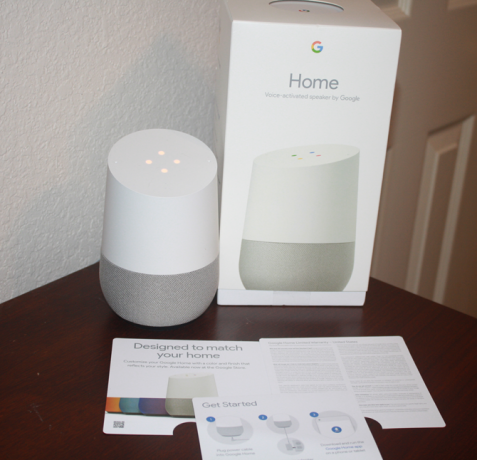
După ce deschideți orice nouă casetă Google Home, veți găsi următoarele elemente incluse:
- Difuzorul Google Home.
- Un adaptor de alimentare și un cablu.
- Un pamflet pentru început.
- Un ghid cu câteva comenzi de bază pentru vorbitor.
- Informații legale/garanție.
După conectarea adaptorului de alimentare la o priză din apropiere, va trebui să descărcați și să instalați aplicația Google Home pentru Android sau iOS pentru a finaliza configurarea dispozitivului. Împreună cu Google Home, această aplicație poate configura și alte dispozitive Google, cum ar fi un Chromecast 10 aplicații Chromecast obligatorii pentru vizionarea televizoruluiChromecastul este, fără îndoială, cel mai bun dispozitiv de pe piață în prezent pentru oricine dorește să taie cablul. Și cu siguranță veți avea nevoie de aceste 10 aplicații pentru a începe. Citeste mai mult sau Chromecast Audio.
Îmi folosesc iPhone-ul pentru a finaliza configurarea cu Google Home, dar procesul cu un dispozitiv Android ar trebui să fie aproape identic.
Când deschideți aplicația însoțitoare, telefonul ar trebui să recunoască automat Google Home. Lovit Înființat în notificarea de jos pentru a începe procesul. După ce vă conectați la difuzor, Google Home va reda un sunet de testare pentru a vă asigura că lucrați cu dispozitivul corect. Când puteți auzi sunetul de testare, este timpul să conectați difuzorul la o rețea Wi-Fi.
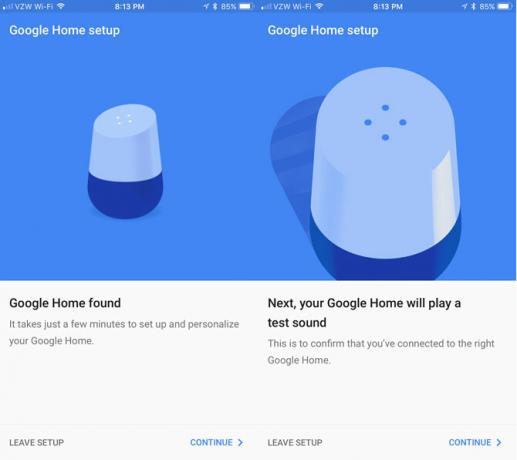
Pentru a recunoaște mai bine dispozitivul în aplicație, selectați camera în care se află difuzorul inteligent. Puteți selecta dintre opțiuni precum Bucătărie, Dormitor principal, Sufragerie și altele. Odată ce este finalizat, va trebui să selectați o rețea fără fir și să introduceți parola corectă.
În continuare, veți introduce informațiile contului dvs. Google pentru a le accesa difuzorul. Nu vă faceți griji dacă există mai multe persoane în casă care vor folosi Google Home, deoarece acceptă mai mulți utilizatori. Ne vom scufunda în asta în doar un pic.
Dacă dintr-o întâmplare nu aveți un cont Google sau preferați să nu utilizați unul cu Google Home, nu este o cerință. Cu toate acestea, ar trebui să vă gândiți cu siguranță să legați difuzorul la un cont, deoarece va deschide accesul vocal la o serie de alte servicii utile.
Pentru a primi informații locale despre vreme, trafic și anumite companii, puteți, de asemenea, să introduceți informațiile despre locație. Dar, din nou, aceasta nu este o cerință pentru toate funcțiile difuzorului.
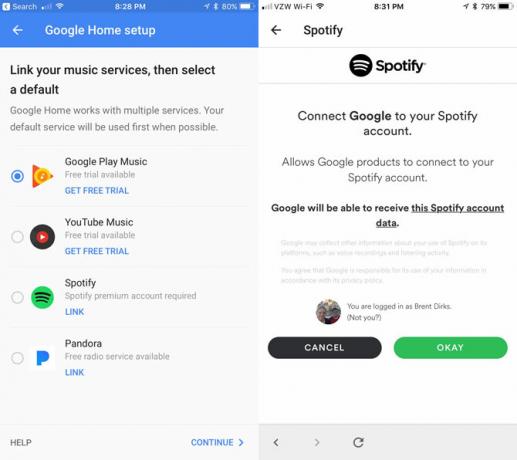
În cele din urmă, pentru a finaliza procesul de configurare, puteți conecta conturi de la patru servicii muzicale diferite: Google Play Music, YouTube Music, Spotify sau Pandora.
2. Utilizarea Google Home pentru a vă controla casa inteligentă
Caracteristica principală a Google Home este capacitatea de a controla dispozitivele inteligente de acasă, inclusiv lumini, întrerupătoare, termostate, IFTTT declanșează 10 dintre cele mai bune rețete IFTTT pentru automatizarea casei inteligenteRețetele potrivite IFTTT pentru casa ta inteligentă vă pot economisi timp, efort și energie. Iată zece dintre preferatele noastre pentru a începe. Citeste mai mult , și mai mult cu vocea ta.
Puteți arunca o privire la lista completă a dispozitivelor compatibile Aici, care include produse populare pentru casă inteligentă, cum ar fi sistemul de iluminat Philips Hue, Nest Smart Thermostat și multe altele. Lista este în continuă creștere și acoperă o mare varietate de dispozitive diferite.
Adăugarea unui dispozitiv Smart Home
Când sunteți gata, puteți adăuga oricare dintre aceste dispozitive inteligente pentru casă folosind aplicația Google Home însoțitoare. Din meniul barei laterale, mergeți la Control acasă. Loveste + semnați pentru a începe să adăugați dispozitive. Dacă nu aveți deja aplicația Asistent Google pe telefon, va trebui să fie descărcată pe dvs iOS dispozitiv.
Pe majoritatea dispozitivelor Android, Asistentul poate fi activat prin aplicația Google. Apăsați butonul Meniu din colțul din stânga sus și apoi selectați Setări. Derulați în jos la Asistent Google și asigurați-vă că atingeți Setări și apoi Aprinde.
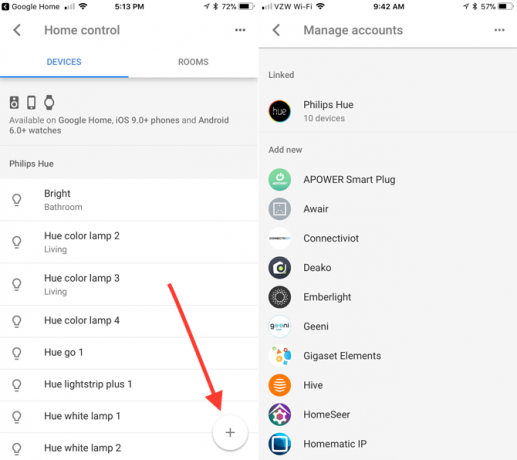
După ce alegeți dispozitivul de acasă inteligent, va trebui să furnizați acreditările pentru serviciul respectiv. Va apărea apoi în Dispozitive fila. Pentru a facilita identificarea și controlul cu o comandă vocală, fiecărui dispozitiv i se poate atribui și o poreclă. Doar atingeți dispozitivul și selectați Poreclă.
În viitor, vă puteți accesa dispozitivul în orice moment prin intermediul Dispozitive fila.
Doar pentru a reține, orice pseudonim pe care l-ați dat unui dispozitiv de casă inteligentă, cum ar fi luminile, va apărea numai în aplicația Google Home și nu în nicio altă locație (inclusiv aplicația nativă a dispozitivului).
Crearea și modificarea camerelor pe Google Home
Cu mai multe dispozitive inteligente pentru casă, este o idee grozavă să creați diferite camere în aplicație și să atribuiți dispozitive unor zone specifice. Acest lucru vă permite să controlați mai multe dispozitive cameră cu cameră, nu doar individual.
De exemplu, dacă există o serie de lumini diferite în sufragerie, acestea pot fi controlate doar spunând OK, Google stinge luminile din camera de zi. Pe termen lung, mai ales dacă intenționați să adăugați un număr de dispozitive inteligente compatibile pentru casă inteligentă, cu siguranță vă va economisi timp atunci când dați comenzi vocale Google Home.
Toate modificările pot fi făcute în Camerele fila din Control acasă meniul.
Pentru a crea o cameră, atingeți + buton. Puteți fie să selectați unul dintre numele presetate, fie să derulați în jos și să selectați Cameră personalizată. Introduceți numele dorit și apoi apăsați pe OK. Apoi vi se vor afișa orice dispozitive care nu sunt atașate unei camere, astfel încât să le puteți atribui unei anumite zone.
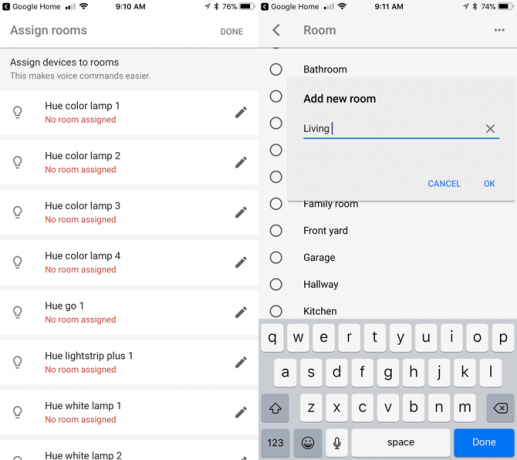
De asemenea, atunci când adăugați un dispozitiv, îl puteți crea sau aloca rapid și ușor unei camere, apăsând doar pictograma creion din partea dreaptă a numelui.
Când doriți să modificați numele unei camere sau dispozitivele din ea, selectați din nou pictograma creion. Pagina va afișa toate luminile, termostatele sau alte produse din cameră. Puteți fie să adăugați un dispozitiv, fie să mutați ceva într-o altă cameră. Doar lovi Mutare lângă numele dispozitivelor.
Pentru a redenumi o cameră, trebuie doar să o selectați din meniu și să introduceți o nouă selecție de nume. Atingerea pictogramei coș de gunoi din colțul din dreapta sus va șterge complet o cameră din ierarhia ta. Cu toate acestea, rețineți că mai întâi va trebui să mutați toate dispozitivele alocate acestuia.
Utilizarea comenzilor vocale
Pe lângă posibilitatea de a controla dispozitivele prin aplicația Asistent, cel mai simplu mod de a vă controla casa inteligentă folosind Google Home este printr-o comandă vocală simplă și care se explică de la sine. Toate comenzile vocale trebuie să înceapă cu expresia „OK Google” pentru a declanșa asistentul să înceapă să vă asculte.
Iată lista completă de comenzi pentru cel mai popular tip de dispozitiv inteligent de acasă de pe piață - iluminare:
„OK Google... .”
- Porniți/opriți [numele luminii].
- Porniți/opriți luminile în [numele camerei].
- Reduceți [numele luminii].
- Luminează [numele luminii].
- Setați [numele luminii] la 50%.
- Aduceți [numele luminii] verde.
- Porniți/stingiți toate luminile.
Comenzile vocale ale termostatului sunt similare:
„OK Google... .”
- Fă-l mai cald/mai rece.
- Creșteți/scădeți temperatura.
- Creșteți/scădeți temperatura cu 2 grade.
- Setați temperatura la 72.
- Porniți căldura/răcirea.
- Setați termostatul la răcire/încălzire.
- Rotiți termostatul în modul căldură-răcire.
- Setați căldura la 68.
- Setați aerul condiționat la 70.
- Opriți termostatul.
- Setați termostatul [numele camerei] la 70.
- Care este temperatura în interior?
În cele din urmă, prizele și comutatoarele sunt simple, cu un mesaj rapid „OK Google.. .” Aprinde [numele dispozitivului] sau Opriți [Nume dispozitiv].
Datorită tehnologiei microfonului cu câmp îndepărtat, nu este nevoie să fiți nicăieri în apropierea Google Home pentru a rosti comanda vocală. Vă puteți afla într-o cameră zgomotoasă și, mai mult ca sigur, difuzorul inteligent va auzi și va recunoaște cu ușurință ceea ce întrebați.
Ștergerea unui dispozitiv Smart Home
Dacă trebuie vreodată să ștergeți un produs pentru casă inteligentă din aplicația Google Home, procesul nu este tocmai evident sau intuitiv.
În principal Control acasă meniu, selectați … în partea dreaptă sus a ecranului și apoi Gestionați Conturile. Apoi, va trebui să selectați un anumit cont de dispozitiv pentru casă inteligentă și să îl deconectați. Adăugați contul înapoi și asigurați-vă că nu selectați elementul pe care doriți să îl ștergeți.
Sperăm că Google va facilita acest proces în viitor.
Utilizarea Google Home cu SmartThings
Chiar dacă ești deja un profesionist al casei inteligente, cu Samsung SmartThings Samsung SmartThings: Viitorul caselor inteligente?Samsung susține ideea casei inteligente de mult timp, iar evoluțiile și flexibilitatea lor recente fac din SmartThings de la Samsung o investiție solidă pentru viitor. Citeste mai mult vă puteți conecta rapid și ușor hub-ul existent pentru a profita de comenzile vocale Google Home.
Doar parcurgeți procesul de adăugare a unui nou dispozitiv de casă inteligentă și apoi selectați SmartThings/Samsung Connect. După ce ați introdus adresa de e-mail și parola contului, toate dispozitivele și rutinele SmartThings vor fi importate.
Dacă doriți să controlați dispozitivele SmartThings pe care Google Home le poate controla, accesați aplicația SmartThings Mobile pentru iOS sau Android.
Selectați Automatizări > SmartApps > Google. După aceea, opriți comutatorul care spune Permiteți Asistentul Google pentru a accesa toate dispozitivele și rutinele.
Apoi va trebui să atingeți Comutatoare sau Termostate și bifați caseta de selectare pentru fiecare dispozitiv pe care îl poate accesa Google Home. Cu Rutine, toate pot fi disponibile sau indisponibile pentru difuzorul inteligent.
3. Utilizarea Google Home pentru orice altceva
Acum că ați văzut cum Google Home poate controla o casă inteligentă, este timpul să înceapă distracția adevărată. Să aruncăm o privire mai atentă la difuzorul inteligent.
Controlați Google Home cu mai mult decât vocea dvs
În timp ce vocea ta va fi principala modalitate de a interacționa cu Google Home, există câteva indicații pe care trebuie să le știi despre difuzorul în sine.
Întregul vârf al difuzorului este o suprafață sensibilă la atingere, astfel încât să poți controla difuzorul dacă nu ai chef să latri comenzi. O singură atingere poate fi folosită pentru a opri sau întrerupe sunetul. Desenați un cerc cu degetul pentru a mări și reduce volumul. Apăsați lung pe suprafață pentru a trimite o solicitare către Google Home.

LED-urile multicolore se vor aprinde în partea de sus a difuzorului atunci când acesta așteaptă să audă o solicitare.
Pe spatele dispozitivului este o mică lumină de stare care vă va anunța dacă difuzorul are putere. Deasupra este butonul de pornire/oprire a microfonului. Când dezactivați sunetul, vor exista patru LED-uri galbene în partea de sus a difuzorului. Dacă microfonul este dezactivat, va trebui să apăsați din nou butonul pentru a permite Google Home să asculte și să răspundă la comenzile vocale.

Dacă vreodată trebuie să resetați difuzorul la setările din fabrică, va trebui să apăsați butonul microfonului timp de 15 secunde. Apoi va reda un mesaj de confirmare.
Schimbarea bazelor Google Home
Dacă nu sunteți mulțumit de baza gri deschis a Google Home, puteți achiziționa o altă opțiune colorată pentru a ajuta difuzorul să se integreze în decorul unei case.
Pentru aproximativ 20 de dolari, puteți achiziționa o bază de țesătură într-una dintre cele trei culori - mango, marine și violet. Există trei opțiuni de bază de metal, carbon, cupru și zăpadă disponibil pentru aproximativ 40 USD. Toate bazele pot fi achiziționate de pe site-ul Google.
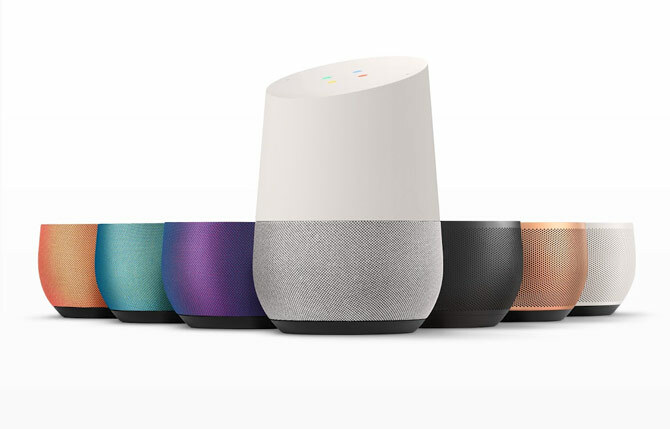
Când este timpul să vă instalați noua bază elegantă, mai întâi deconectați cablul de alimentare. Apoi, va trebui să apucați baza difuzorului și să trageți în jos. Pur și simplu înlocuiți-o cu noua bază, lăsând magneții să o ajute să o ghideze în poziția corectă.
Activarea asistenței pentru mai mulți utilizatori cu Google Home
Una dintre caracteristicile unice ale Google Home, în comparație cu alte difuzoare inteligente, cum ar fi linia Amazon Alexa, este suport pentru utilizatori multipli Cum să configurați mai mulți utilizatori pe Google HomeÎn aprilie, Google a introdus în sfârșit suportul pentru mai mulți utilizatori și este mult mai bun decât modul în care Amazon Echo acceptă mai multe conturi. Citeste mai mult . Până la șase utilizatori își pot conecta contul Google și vocea la un singur difuzor. Aceasta înseamnă că fiecare utilizator va putea auzi informații personalizate, cum ar fi muzica preferată, scurtarea zilnică, orele navetei, informațiile din calendar, listele de cumpărături și multe altele. Google Home recunoaște automat fiecare utilizator.
Fiecare utilizator va trebui să își conecteze atât contul Google, cât și vocea la difuzor, utilizând aplicația însoțitoare.
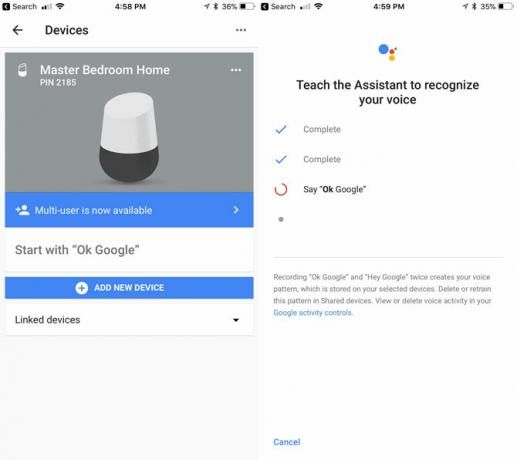
În primul rând, va trebui să utilizați aceeași rețea Wi-Fi ca Google Home. Apoi deschideți aplicația și confirmați că contul Google afișat este cel pe care doriți să îl conectați la vocea dvs. După ce ați terminat, selectați pictograma dispozitivelor din colțul din dreapta sus al ecranului.
Selectați bannerul pe care scrie Conectați-vă contul sau Multi utilizator este acum disponibil. După aceea, vei învăța vorbitorul să-ți recunoască vocea spunând OK, Google și Hei, Google. Ambele fraze pot activa Asistentul Google, dar pentru simplitate în restul ghidului, vom folosi doar OK, Google.
Doar de remarcat, datorită tehnologiei microfonului cu câmp îndepărtat, puteți spune acea comandă la un volum obișnuit chiar și din întreaga cameră, iar Google Home ar trebui să o preia fără probleme.
Redarea muzicii pe Google Home
După cum am menționat, Google Home poate reda muzică din patru surse populare diferite - Muzică Google Play 7 lucruri interesante pe care le poți face cu Muzică Google PlayÎn acest articol, vă vom prezenta câteva lucruri interesante pe care le puteți face cu Muzică Google Play pe care atât începătorii, cât și veteranii deopotrivă nu le cunosc, dar ar trebui să le folosească. Citeste mai mult , YouTube Music, Spotify și Pandora. Dacă ați conectat deja unul dintre aceste conturi în timpul configurării, este timpul să vă relaxați. Posturile de la TuneIn Radio sunt, de asemenea, disponibile fără a fi nevoie să conectați un cont.
Pentru a începe să ascult, după ce a spus „OK Google” poți solicita un anumit cântec, artist sau album și chiar melodii bazate pe un anumit gen/dispoziție/activitate. Dacă nu sunteți sigur de ce doriți să ascultați, puteți pur și simplu comanda Google Home să „Redați niște muzică” sau redați un anumit gen de muzică.
Deci, de exemplu, puteți spune „OK Google,Joacă „Don’t Fear the Reaper””,”Joacă Blue Oyster Cult”, sau „Joacă Agents of Fortune.”
Dacă aveți mai multe servicii muzicale conectate la difuzor, puteți specifica, de asemenea, din ce serviciu să redați muzică (de ex. „OK Google,Joacă The Beatles de pe Spotify“)
Când ascultați muzică, comenzile vocale pot, de asemenea, întrerupe, relua, opri, omite, vă pot spune melodia care se redă și pot modifica volumul. Cu o legătură Chromecast Hackează-ți experiența Chromecast cu aceste trucuriȘtiați că Chromecastul dvs. este capabil de mult mai mult decât pur și simplu transmitere video? În acest articol, vă vom arăta opt hack-uri inteligente care vă vor face experiența Chromecast și mai bună. Citeste mai mult sau Chromecast Audio, este, de asemenea, ușor să redați muzică pe un anumit set de difuzoare sau pe un anumit televizor.
Dacă trebuie vreodată să conectați un anumit serviciu de muzică, acest lucru se poate face în aplicația Google Home selectând Muzică în meniul barei laterale.
De asemenea, puteți începe redarea unor elemente și prin intermediul aplicației.

Dacă doriți doar să redați muzică sau alte conținuturi media de pe un dispozitiv Bluetooth pe Google Home, aveți și noroc.
În secțiunea Dispozitive, apăsați pe … și apoi Setări. Derulați în jos la Dispozitive Bluetooth asociate. Lovit Activați modul de asociere în partea dreaptă jos pentru a vă conecta cu un smartphone, tabletă sau alt dispozitiv.
În general, difuzorul oferă un pumn surprinzător de puternic pentru un dispozitiv atât de mic. Este departe de calitatea unui Sonos sau a unei alte difuzoare de ultimă generație, dar cu siguranță poate face treaba în majoritatea situațiilor, chiar și la volume mai mari.
Utilizarea Google Home pentru a accesa Servicii
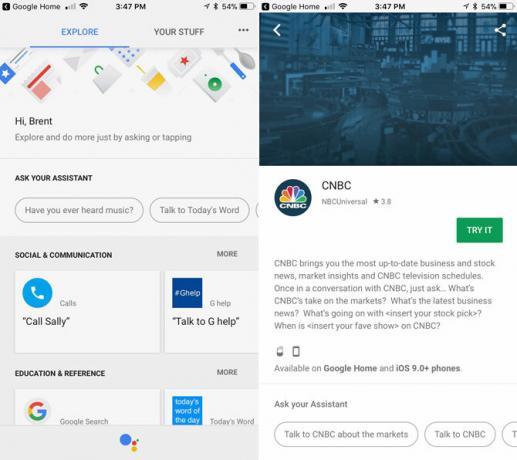
Deși Google Home nu se laudă cu cele 14.000 de abilități diferite ale Amazon Echo, are un avantaj semnificativ. În loc să fie nevoie să căutați și să activați un serviciu terță parte, fiecare serviciu disponibil pe Google Home este deja activ pe dispozitivul dvs. și gata să funcționeze cu o singură comandă.
Pentru a arunca o privire asupra tuturor serviciilor disponibile, selectați meniul din bara laterală din aplicația Google Home și apoi alegeți Explora.
Toate serviciile sunt organizate în una dintre aceste categorii:
- Comunicare socială
- Educație și referință
- Muzică și audio
- Productivitate
- Jocuri și distracție
- Local
- Vreme
- Control acasă
- Știri și reviste
- Sănătate și fitness
- Mancare bautura
- Artă și stil de viață
- Filme, Fotografii și TV
- Călătorii și transport
- Afaceri și finanțe
- Sport
- Cumpărături
Când găsiți un serviciu care sună interesant, selectați-l pentru a afla mai multe informații, inclusiv ce anume să întrebați Google Home.
Unul dintre lucrurile distractive pe care le puteți face pe Google Home este citiți instrucțiunile de gătit pas cu pas Cum Google Home face gătitul din rețete mai ușor decât oricândEste posibil ca Alexa să fi învins Google până la capăt, dar cea mai recentă caracteristică a Google Home oferă utilizatorilor o modalitate inteligentă de a ușura munca în bucătărie. Citeste mai mult cu rețete de la Food Network, Epicurious, Bon Appetit și New York Times. Puteți chiar să faceți cumpărături doar cu vocea ta Comenzile vocale Google Home: viitorul cumpărăturilor acasă?Google Home vrea să ofere Amazon Echo o șansă pentru banii săi când vine vorba de a vă permite să faceți cumpărături fără să ridicați un deget -- dar este gata să preia piața de cumpărături online? Citeste mai mult .
Dincolo de asta, cel mai bun mod de a vedea ce poate face vorbitorul este să răsfoiți toate categoriile diferite de servicii.
Utilizarea Google Home pentru a efectua apeluri
Unul dintre cele mai utile servicii disponibile pe Google Home este capacitatea de a dați un apel telefonic Acum puteți efectua apeluri vocale folosind Google HomeUtilizatorii Google Home din SUA și Canada pot acum să efectueze apeluri vocale gratuite utilizând difuzorul inteligent mic de la Google. Și este atât gratuit, cât și hands-free. Citeste mai mult la orice companie, familie, prieten sau orice alt număr folosind vocea.
Cel mai simplu mod este de a efectua un apel este să citești numărul cu voce tare și să spui „OK Google, sunați la 321-867-5309″. Când ați terminat cu apelul, atingeți partea de sus a Google Home sau spuneți difuzorului să închidă sau să se deconecteze.
Puteți chiar să puneți un apel în așteptare pentru a pune o întrebare Google Home. Persoana de pe cealaltă linie nu poate auzi ceea ce întrebi, dar nici tu nu poți auzi ceea ce spune. După finalizarea acțiunii, apelul va fi reluat.
Datorită directorului de afaceri Google, puteți, de asemenea, să solicitați un anumit nume de companie pentru a efectua un apel („OK Google, sunațiFlorile Mariei”), iar apelul va începe.
În cele din urmă, puteți chiar să vă sincronizați contactele Google pentru a efectua apeluri către prieteni și familie. În primul rând, asigurați-vă că rezultatele personale sunt activate. Pentru a face asta, va trebui să parcurgeți aplicația, atingeți meniul din bara laterală și apoi selectați Mai multe setari. Selectați Dispozitive apoi alegeți Google Home specific. În Regla setări pentru această secțiune a dispozitivului, asigurați-vă că Rezultate personale glisorul este activat.
Cu rezultatele personale active, Google Home poate citi și informații private, cum ar fi o listă de cumpărături, notații din calendar și informații despre zborul dvs. De asemenea, poate ajuta la efectuarea plăților și la finalizarea rezervărilor.
Odată ce ați terminat, puteți spune doar „OK Google, ctoată mama”. Este o dată când activarea mai multor utilizatori funcționează foarte bine - folosind recunoașterea vocală, Google Home va apela întotdeauna propria mamă a utilizatorului.
Cu excepția cazului în care utilizați Google Voice sau Numărul Project Fi Merită Project Fi? 7 lucruri de știut înainte de a schimbaProiectul Fi de la Google este un plan mobil cu costuri reduse, dar puternic. Iată ce trebuie să știți dacă vă gândiți să treceți la Project Fi. Citeste mai mult , toate apelurile de ieșire vor afișa un număr nelistat pe ID-ul apelantului celuilalt.
Folosind Google Home pentru a obține răspunsuri și multe altele
Datorită experienței vaste în căutarea Google, Google Home face o treabă excelentă, răspunzând aproape la orice întrebare pe care ți-o poți imagina. De la muzică la sport la stocuri și multe altele, difuzorul inteligent va avea probabil răspunsul. Gândiți-vă la asta ca la o căutare Google controlabilă prin voce.
O altă caracteristică excelentă este capacitatea Google Home de a înțelege și de a răspunde la o întrebare ulterioară. De exemplu, puteți spune „OK Google, cine a fost al 42-lea președinte al Statelor Unite?” Și apoi, după ce auziți răspunsul, puteți întreba „OK Google, câți ani are?” iar Asistentul Google va ști să ofere răspunsul corect în funcție de contextul conversației.
Dacă aveți chef de distracție, puteți chiar să găsiți niște ouă de Paște amuzante întrebând lucruri precum „OK Google, sunt tatăl tău”, sau „OK Google, ești Skynet?“.
4. Depanarea problemelor Google Home
Ca în cazul oricărei tehnologii, trebuie să întâmpinați anumite probleme atunci când utilizați Google Home. Am găsit unele dintre cele mai frecvente probleme Google Home și câteva soluții pe care le puteți încerca pentru a readuce totul la normal.
Google Home nu se poate conecta la internet
Pentru a funcționa corect, Google Home are nevoie de o conexiune constantă la internet. Dar uneori acest lucru este mai ușor de spus decât de făcut, în funcție de locația difuzorului și a routerului.
Prima și cea mai simplă opțiune de încercat este să deconectați difuzorul timp de un minut înainte de a restabili alimentarea.
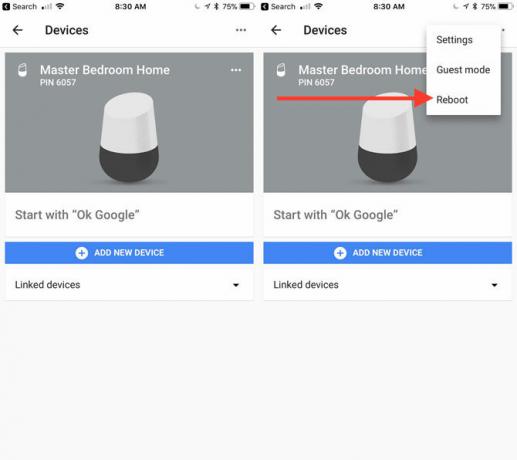
Dacă cablul de alimentare nu este la îndemână, reporniți difuzorul folosind aplicația. Loveste Dispozitive butonul din colțul din dreapta sus. Pe Google Home specific, selectați … si apoi lovit Reporniți.
De asemenea, ar trebui să porniți modemul și routerul de internet. Adesea, acești doi pași vor rezolva orice probleme de conectivitate.
Dacă încă mai aveți probleme Cum să remediați o conexiune Wi-Fi lentă sau instabilăUn truc simplu v-ar putea accelera conexiunea Wi-Fi. Vă explicăm problema, cum să analizați rețelele Wi-Fi din jurul dvs. și cum să utilizați informațiile pentru a vă accelera conexiunea Wi-Fi. Citeste mai mult , ar putea fi timpul pentru câteva acțiuni mai aprofundate. În primul rând, puteți muta Google Home mai aproape de router. Sau, puteți plasa și routerul într-o locație mai centrală din casă.
În cele din urmă, ar trebui să luați în considerare înlocuirea routerului cu un sistem Wi-Fi mesh precum Eero, Orbi sau chiar Google WiFi Cele mai bune 6 rețele Wi-Fi Mesh pentru casa taDacă ați suferit zone moarte Wi-Fi în jurul casei, atunci una dintre aceste rețele Wi-Fi mesh poate fi exact ceea ce aveți nevoie. Citeste mai mult . Indiferent de sistemul pe care îl alegeți, tehnologia mesh vă împarte conexiunea la internet pe o zonă mai mare și aduce o îmbunătățire drastică a vitezelor de încărcare și descărcare wireless în anumite puncte moarte din a Acasă.
Comanda „OK, Google” nu activează Google Home
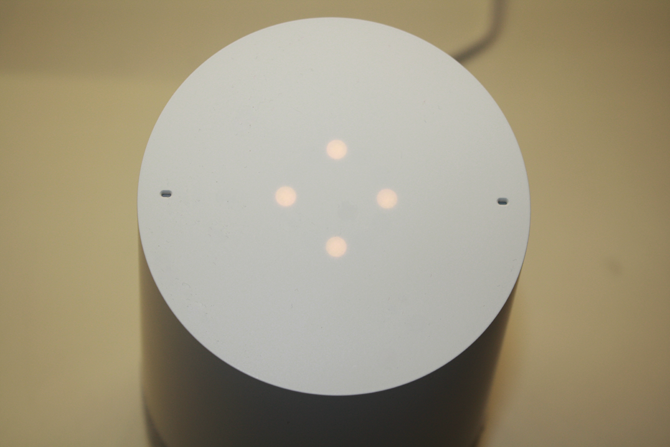
O altă problemă comună este că OK, Google comanda nu activează Google Home. Dacă se întâmplă acest lucru, verificați mai întâi difuzorul și asigurați-vă că microfonul ascultă. Dacă vedeți patru puncte portocalii în partea de sus a difuzorului, microfonul este dezactivat. Pentru a activa sunetul, apăsați butonul microfonului din spatele difuzorului.
De asemenea, asigurați-vă că dispozitivul este suficient de departe de surse de interferență audio, cum ar fi un televizor, un radio sau un ventilator puternic.
Dacă acest lucru nu funcționează, cel mai bun pariu este să reporniți Google Home folosind aplicația sau făcând un ciclu de pornire.
Google Home Răspunde aleatoriu
Google Home poate avea, de asemenea, problemele opuse - să răspundă aleatoriu atunci când nu ați pus nicio întrebare. Microfonul difuzorului ascultă 24/7 și poate răspunde la ceva ce crede că este „BINE" și "Google" apropiati. De multe ori, cel mai bun mod de a gestiona acest lucru este să vă asigurați că difuzorul este suficient de departe de alte surse audio, cum ar fi televizoare, computere și radiouri.
Atât telefonul dvs., cât și Google Home răspund la „OK, Google”
O altă problemă poate apărea când spui „OK Google”, iar atât smartphone-ul dvs., cât și Google Home răspund. În mod normal, în acest scenariu, numai Google Home ar trebui să răspundă. Dacă aveți mai multe conturi Google, asigurați-vă că contul pe care îl utilizați pentru Google Home este adăugat și pe smartphone-ul dvs. Această remediere rapidă ar trebui să rezolve problema.
Din păcate, dacă telefonul sau difuzorul în cauză nu vă aparțin, nu există o soluție specifică.
Trecerea la 11
Sperăm că, cu acest ghid, acum înțelegeți mai bine Google Home și cum poate fi folosit pentru a vă ajuta la o mare varietate de sarcini din casa dvs. În timp ce difuzoarele inteligente sunt cu siguranță o tehnologie nouă, produse precum Google Home arată că viitorul este luminos pentru categoria interesantă și unică. Este timpul să vedem unde sunteți „OK Google” comenzile te pot lua.
Aveți întrebări despre Google Home, despre cum să-l configurați sau despre cum să utilizați difuzorul inteligent? Dacă aveți un Google Home, ce părere aveți despre difuzorul inteligent și Asistentul Google? Spune-ne în comentariile de mai jos!
Născut și crescut în vestul însorit al Texasului, Brent a absolvit Texas Tech University cu o licență în jurnalism. El scrie despre tehnologie de mai bine de 5 ani și se bucură de toate lucrurile Apple, accesorii și securitate.


